windows11切换不了输入法怎么办 windows11不能切换输入法的解决教程
更新时间:2024-01-31 11:06:04作者:qiaoyun
很多人都会在电脑中安装多个输入法来使用,所以在使用的过程中就需要进行切换,但是有不少用户升级到windows11系统之后,却遇到了切换不了输入法的情况,很多人遇到这样的问题都不知道该怎么办,大家也别担心,本文这就给大家详细介绍一下windows11不能切换输入法的解决教程吧。
方法如下:
1、右键点击任务栏上的开始图标,在打开的菜单项中,点击设置。
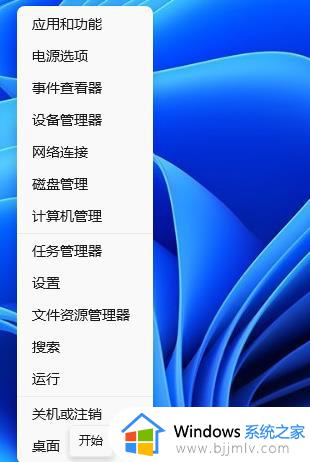
2、设置(Win+i)窗口,左侧点击时间和语言。如图所示:
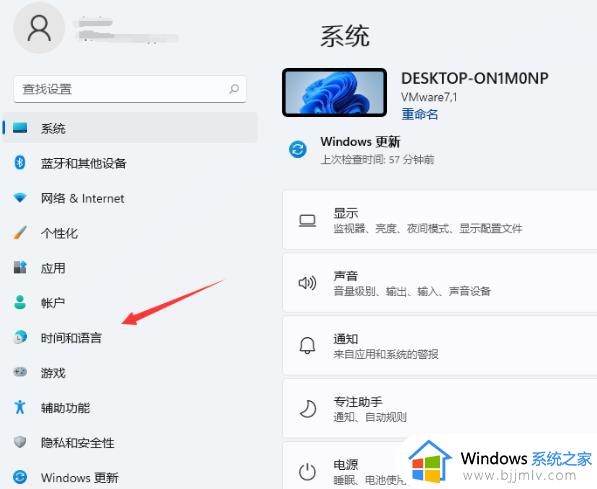
3、打开的时间和语言窗口中,找到并点击语言&区域(Windows 和某些应用根据你所在的区域设置日期和时间的格式)。如图所示:
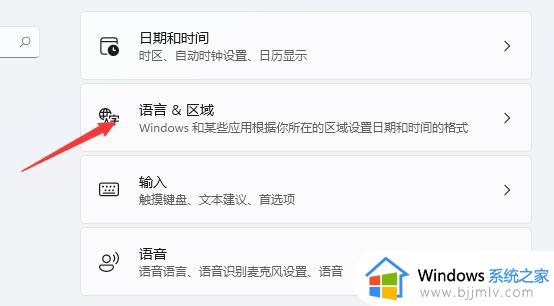
4、相关设置下,点击键入(拼写检查、自动更正、文本建议)。如图所示:
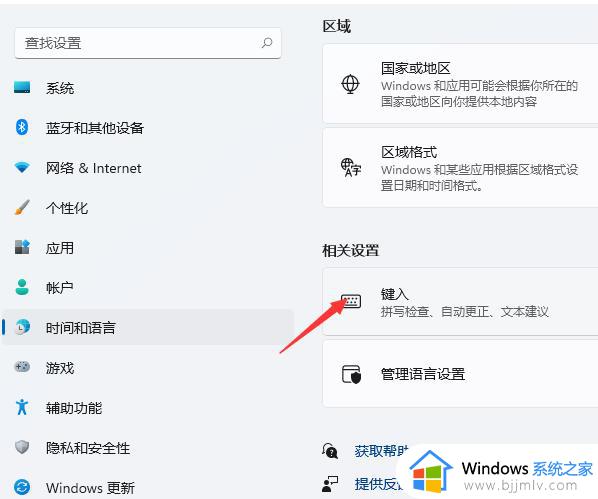
5、点击高级键盘设置。如图所示:
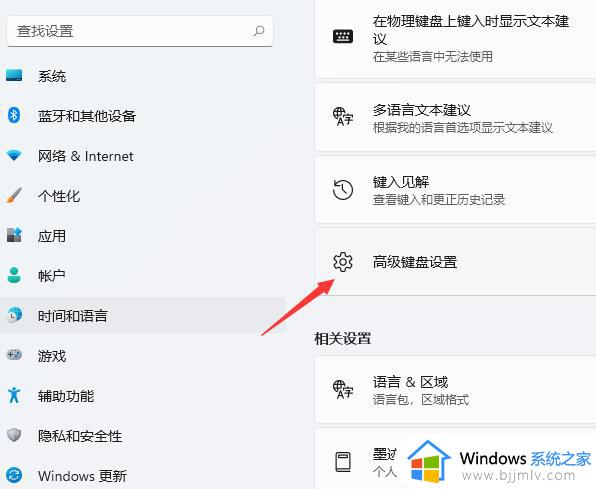
6、找到并点击语言栏选项。如图所示:
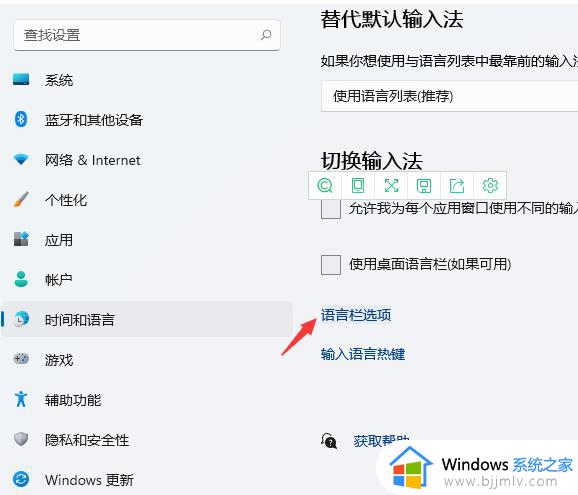
7、文本服务和输入语言窗口,切换到高级键设置选项卡。如图所示:
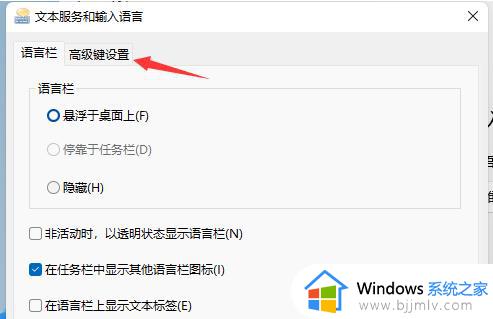
8、点击下面的更改按键顺序。如图所示:
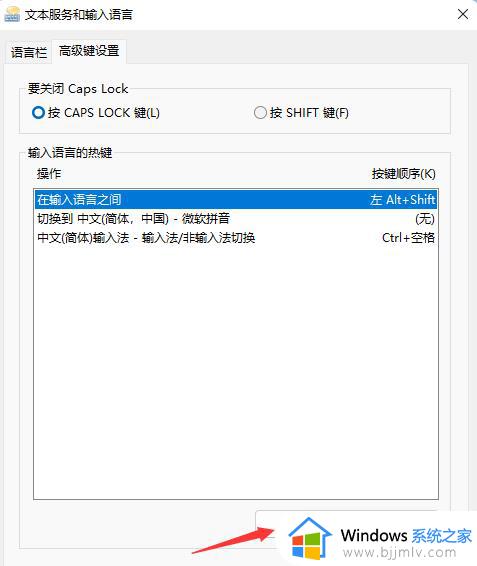
9、更改按键顺序窗口,点击选择自己熟悉的快捷键组合。如图所示:
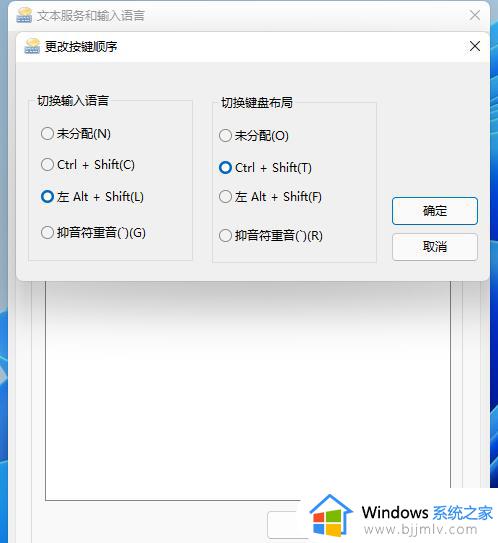
以上给大家介绍的就是windows11切换不了输入法的详细解决方法,有遇到一样情况的用户们可以参考上面的方法来进行解决吧。
windows11切换不了输入法怎么办 windows11不能切换输入法的解决教程相关教程
- windows11输入法切换没反应怎么办 win11输入法切换不出来的解决办法
- windows11怎么切换美式键盘 windows11切换ENG输入法方法
- win11不能切换和显示输入法怎么办 win11输入法切换不出来修复方法
- windows11输入法快捷键设置方法 windows11输入法切换快捷键如何设置
- win11 win加空格无法切换输入法怎么回事 win11 windows+空格切换输入法用不了如何解决
- win11win+空格不能切换输入法怎么办 win11 win+空格无法切换输入法处理方法
- win11中文输入法切不出来怎么办 win11输入法切换不了中文修复方法
- windows11输入法不见了怎么办 如何解决windows11输入法不见了
- win11不能切换窗口怎么办 win11切换不了窗口的解决方法
- win11更换输入法切换快捷键步骤 win11电脑如何设置切换输入法快捷键
- win11恢复出厂设置的教程 怎么把电脑恢复出厂设置win11
- win11控制面板打开方法 win11控制面板在哪里打开
- win11开机无法登录到你的账户怎么办 win11开机无法登录账号修复方案
- win11开机怎么跳过联网设置 如何跳过win11开机联网步骤
- 怎么把win11右键改成win10 win11右键菜单改回win10的步骤
- 怎么把win11任务栏变透明 win11系统底部任务栏透明设置方法
win11系统教程推荐
- 1 怎么把win11任务栏变透明 win11系统底部任务栏透明设置方法
- 2 win11开机时间不准怎么办 win11开机时间总是不对如何解决
- 3 windows 11如何关机 win11关机教程
- 4 win11更换字体样式设置方法 win11怎么更改字体样式
- 5 win11服务器管理器怎么打开 win11如何打开服务器管理器
- 6 0x00000040共享打印机win11怎么办 win11共享打印机错误0x00000040如何处理
- 7 win11桌面假死鼠标能动怎么办 win11桌面假死无响应鼠标能动怎么解决
- 8 win11录屏按钮是灰色的怎么办 win11录屏功能开始录制灰色解决方法
- 9 华硕电脑怎么分盘win11 win11华硕电脑分盘教程
- 10 win11开机任务栏卡死怎么办 win11开机任务栏卡住处理方法
win11系统推荐
- 1 番茄花园ghost win11 64位标准专业版下载v2024.07
- 2 深度技术ghost win11 64位中文免激活版下载v2024.06
- 3 深度技术ghost win11 64位稳定专业版下载v2024.06
- 4 番茄花园ghost win11 64位正式免激活版下载v2024.05
- 5 技术员联盟ghost win11 64位中文正式版下载v2024.05
- 6 系统之家ghost win11 64位最新家庭版下载v2024.04
- 7 ghost windows11 64位专业版原版下载v2024.04
- 8 惠普笔记本电脑ghost win11 64位专业永久激活版下载v2024.04
- 9 技术员联盟ghost win11 64位官方纯净版下载v2024.03
- 10 萝卜家园ghost win11 64位官方正式版下载v2024.03